VirtualBox es un programa de virtualización gratuito y de código abierto, especialmente diseñado para uso doméstico y comercial. Sin embargo, es más adecuado para los clientes comerciales que les ofrecen un rendimiento superior. VirtualBox es compatible con dispositivos basados en x86 y x86-64 y viene con una amplia gama de características y se usa para computadoras de escritorio y servidores, lo que permite a los usuarios ejecutar diferentes sistemas operativos en un solo host.
Sin embargo, muchos usuarios han informado de un error al abrir este software, no se inicia. Por ejemplo, cada vez que intentan abrir el software, no se inicia y muestra un mensaje de error que dice: "No se pudo adquirir el objeto COM de VirtualBox. La aplicación terminará ahorami". Aparentemente, incluso después de desinstalar y reinstalar no ayuda. Sin embargo, existe una solución y es bastante fácil. Averigüemos la solución.
Solución: a través del Explorador de archivos
*Nota - Asegúrese de desinstalar primero cualquier versión anterior del VirtualBox software.
Paso 1: presione el Tecla de Windows + E para abrir el Explorador de archivos. Ahora, haga clic en Esta PC a la izquierda y haga doble clic en el Unidad C en la unidad.

Paso 2: Ahora, navegue a la siguiente ubicación paso a paso:
C: \ Users \ Your_User_Name
Haga doble clic en Usuarios.
Haga doble clic en su nombre de usuario. En nuestro caso, es madhu aquí.

Paso 3: Ahora, busque dos carpetas, .VirtualBox y .Virtualbox.sav. Seleccione ambas carpetas, haga clic derecho y haga clic en Borrar para eliminar las carpetas.
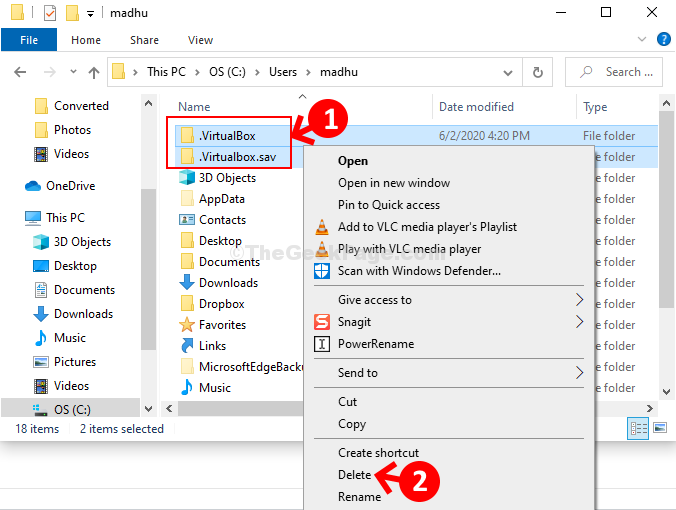
Eso es todo. Ahora, reinicie su PC y reinstale el software VirtualBox nuevamente. Ahora se abrirá sin problemas.


